Estaba revisando y ordenando todos la documentación que tengo de Office 365 y CRM y he encontrado una serie de tutoriales de Lync Server 2010. Estos documentos son traducciones que he ido personalizando para mi y para mis alumnos con que disculpad por si hay algún error . La autoria de este tutorial es del MVP de Lync David Lim , muy aconsejable seguirle
Antes de comenzar a implementar Lync Server, hay una herramienta que nos puede ayudar a planear la topología. Así que el primer paso deberiamos de usar la herramienta de Planning Server Lync.
Esto nos dará algunas ideas sobre cómo Lync se creara
Cuando se ejecuta por primera vez la herramienta de planificación, se abre una ventana con la experiencia del cliente Programa de Mejoramiento.
PASO 1: Pantalla de bienvenida …
La primera pantalla que aparece es la ventana de bienvenida. Desde tenemos tres opciones:
«Get Started» – Asistente de Guía,
«Sitios de diseño» – Nos permite diseñar sus propios Sitios
«Visualización» – Esto es para mostrar una topología de guardado.
Para ello, hay que seleccionar «Get Started»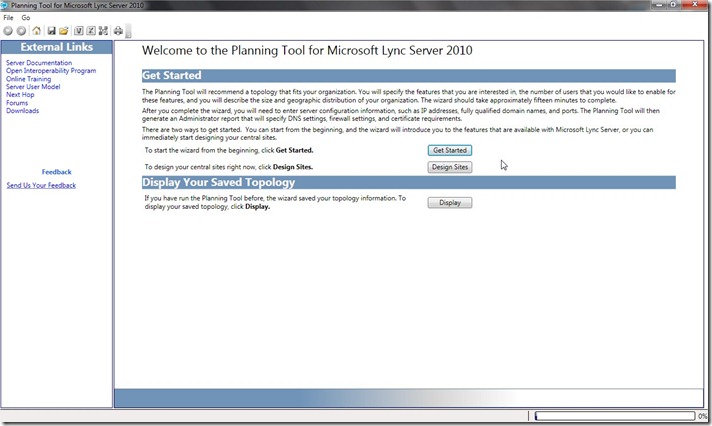
PASO 2: conferencia de audio y vídeo
La siguiente pantalla nos pregunta ¿quieres acoger Conferencia de audio / video? Para ello, seleccione «Sí»
Paso 3: Dial-In Conferencing
La siguiente pantalla le pide que se desea implementar conferencias de acceso telefónico. Conferencia de acceso telefónico le permite realizar una llamada desde cualquier teléfono.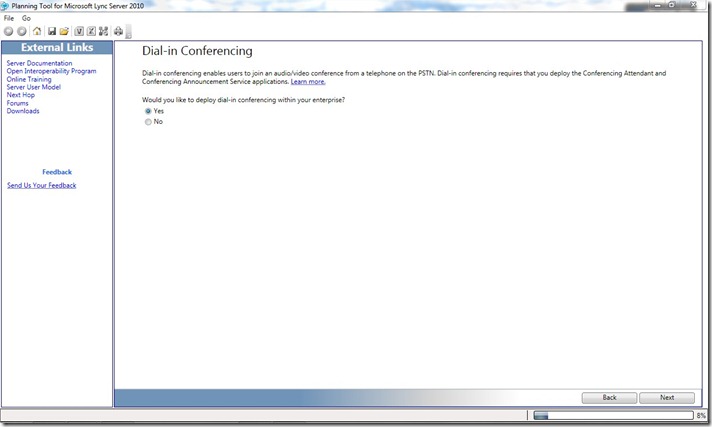
PASO 4: Web Conferencing
Después de conferencia de acceso telefónico, la siguiente pantalla es Web Conferencing. Lo necesitaremos si planeamos usar Lync para reuniones en cualquier modalidad(presentaciones, colaboraciones, etc)Let’s select “Yes.”
PASO 5: Enterprise Voice
El siguiente es Enterprise Voice. Esta pantalla nos pide que si deseamos tomar Lync como su PBX. Vamos a elegir «Sí» para esta demostración.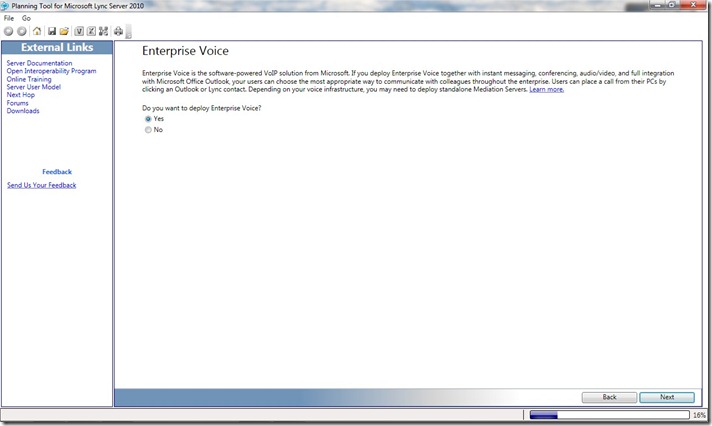
PASO 6: Mensajería unificada de Exchange
Esta pantalla es mensajería unificada de Exchange. Se requieren implementar Exchange Server 2007 o 2010. Y el rol UM de Exchange no puede ser virtualizado. Vamos a seleccionar“Yes” por ahora 
PASO 7: Control de admisión de llamadas
Call Admission Control. Esta pantalla nos preguntara si quieres instalar una gestión de ancho de banda en tu implementación. Si una voz nueva sesión de vídeo o audio puede obstruir las conexiones existentes, . Así que vamos a seleccionar «Sí»
PASO 8: Monitorización
Monitoreo de Servidor Lync realiza un seguimiento de los registros detallados de llamadas de todas sesiones de comunicaciones unificadas, así como recopilación de métricas de calidad cada sesión. Microsoft «recomienda encarecidamente« que se ejecute en el despliegue. Seleccione «Sí»
PASO 9: Archivado
El servidor de archivado guarda los logs de conversaciones de mensajería instantánea y los datos de las sesiones de conferencia. Esto es importante si usted tiene que auditar . Vamos a seleccionar «Si»
PASO 10: Federación
Federación te permitirá la comunicación entre tu empresa a una o más organizaciones externas. También te permite conectar el IM a las redes públicas de mensajería instantánea como MSN, AOL y Yahoo. Puedes seleccionar «Sí» para esta demostración. 
PASO 11: Alta disponibilidad
Esta pantalla te pide si quieres que tu Lync Server tenga el servicio de la alta disponibilidad. Por lo tanto, vamos a seleccionar «Sí».
Paso 12: Conexión de red
(está a medio hacer!)
Descripción de las características está completa. Seguidamente te pide que introduzcas información sobre cada sitio en el Asistente para la creación de sitios. Haga clic en «Sitios de diseño» para continuar.
PASO 13: Sitio Central
Sitio Central es donde se te pedirá que introduzcas un nombre de sitio y número de usuarios. Entré en «Página principal» y ponga «10.000«, respectivamente. A continuación hay una lista de las opciones del asistente de planificación. Si deseas cambiar, puedes cambiar aquí.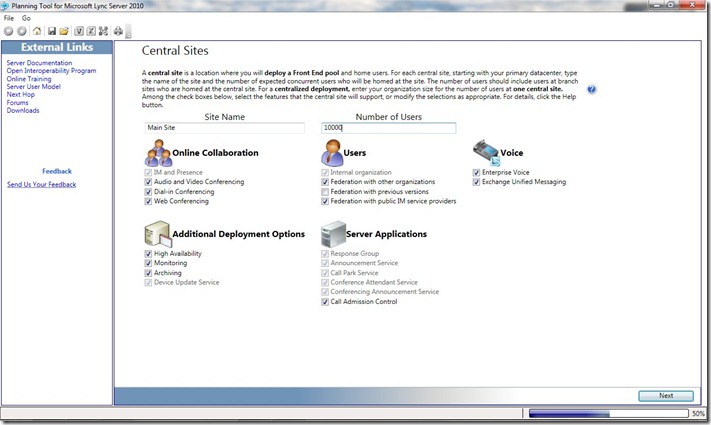
PASO 14: SIP Domain
Te pide que introduzca el dominio SIP que usted va a habilitar para el acceso remoto y la federación. Para esta demostración, he añadido «contoso.com»
PASO 15: Virtualización
Lync Server permite la virtualización . por lo que esta pantalla te preguntara si quieres virtualizar el servidor de Lync.
Paso 16: Configuración de las llamadas
Esta pantalla te preguntara, ¿cuántos participantes esperas tener en la reunión s? y cuál es el acceso telefónico en la llamada y la utilización de LLamada Web. Para esta demostración, seleccionar por defecto
PASO 17: Configuración de voz
En esta pantalla se puede configurar el número de usuarios en tu organización la oportunidad de usar la Voz (se puede «Habilitar todos los usuarios», por supuesto.) Otros opción es que te pregunten Cual es el porcentaje de llamadas al exterior, el desvío de medios, tipos de llamadas, grupo de respuesta y servicio de estacionamiento de llamadas. Esto está relacionado con Control de Admisión de Llamadas en el paso 7.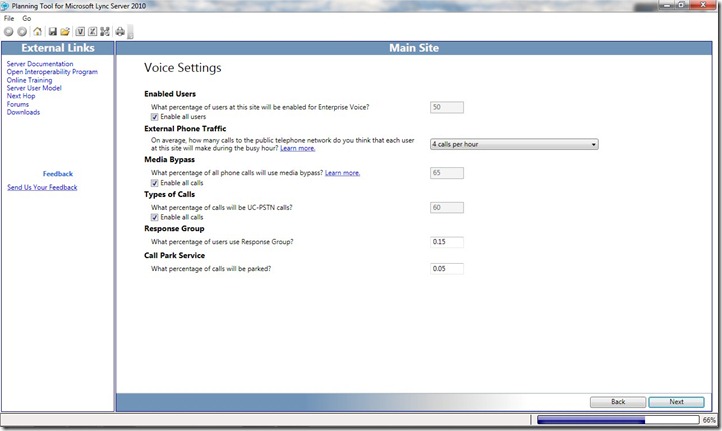
PASO 18: Infraestructura de Voz
¿cómo vamos a implementar Lync en su infraestructura PBX actual?
Infraestructura
- Tengo previsto desplegar gateways utilizando una conexión directa PSTN (aquí es donde vas a conectar directamente PSTN a tu puerta de enlace)
- Voy a utilizar SIP Trunking (aquí es donde vas a utilizar los servicios troncales SIP)
- Tengo una infraestructura de voz existente con un PBX desplegado (aquí es donde vas conectar tu Lync a tu PBX existente)
If you select to have co-exist with your PBX under Infrastructure. this option will be enable.
PBX
- Tengo un IP-PBX que se califica con Microsoft Lync Server (Direct SIP)
- Mi plan para desplegar una IP-PBX que requiere gateways
- Ya he desplegado un PBX TDM-Infraestructura de compatibilidad
Infraestructura de compatibilidad
Si selecciona la opción 1 en PBX, con esto se activa casilla de verificación para ti.
- IP-PBX admite DNS load balancing
- IP-PBX soporta media bypass
Network Line
Esto se preguntan qué tipo de línea se está usando. Linea T1 o E1
Tipo de puerta de enlace
Esto es pedir cuántos puertos (T1 o puertos E1) se desea implementar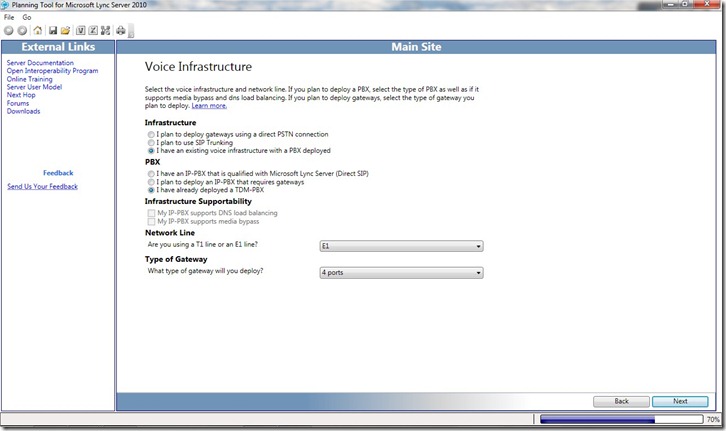
PASO 19: Configuración de mensajería unificada de Exchange
Aquí pondremos el número de usuarios que quieres habilitar para mensajería unificada. Y en medio de lo que es el tráfico de correo de voz crees que los usuarios puedan comprobar correo de voz?
Esto es por todo por hoy , mañana seguiremos con el post numero 2



Deja un comentario